Първи стъпки с приложението Microsoft OneNote за iPhone
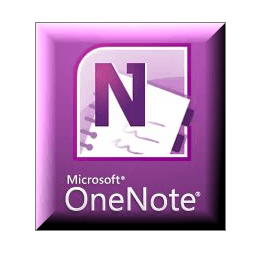
Карта на статията
- Настройка на OneNote на вашия iPhone
- Преглед и редактиране на бележки и преносими компютри на OneNote на вашия Windows Live SkyDrive
- Създаване на секции и организиране на тетрадки в Office Live
- Работа със синхронизирани преносими компютри от версията на Microsoft OneNote Desktop
- Заключение: OneNote в реалния живот
Какво ще ви трябва
Голямото, голямо ограничение, когато става въпрос заПриложението на Microsoft OneNote за iPhone е, че за да извлечете максимума от това, ще ви трябва много собствени неща на Microsoft. Ако нямате всички изброени по-долу, може да спрете веднага и да опитате Evernote:
- iOS 4.x.x или по-нова версия
- Microsoft OneNote (включени в Microsoft Office Home and Student, Home and Business и Professional)
- Internet Explorer 6 или по-нова версия
- Windows Live ID
- Windows Live Essentials 2011
Вие четете това право - ако сте потребител на Mac, виеса предимно от късмет. Единственият начин да синхронизирате бележки на OneNote от вашия iPhone е чрез вашия SkyDrive, а единственият начин да работите с преносимите компютри SkyDrive е чрез Office Live или Microsoft OneNote. В момента няма Microsoft OneNote за Mac. Извинете.
Настройка на OneNote на вашия iPhone
По подразбиране приложението iPhone OneNote запазва бележки към Лични (уеб) тетрадка. Тук ще бъдат записани всички ваши бързи бележки. Ако все още нямате този преносим компютър, той ще бъде създаден, когато стартирате приложението iPhone за първи път, така че това е логично място да започнете.
Етап 1
Изтеглете приложението Microsoft OneNote за iPhone от App Store. Побързайте, безплатно е - засега!
Стъпка 2
Стартирайте приложението OneNote и влезте с вашия Windows Live ID.
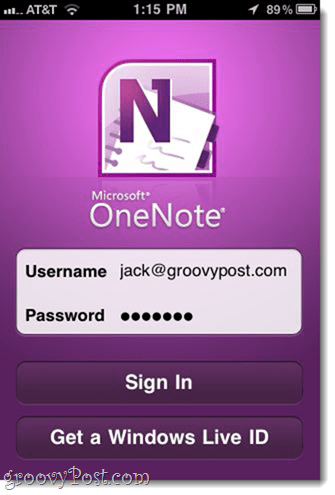
Ако нямате такъв, Touch Вземете Windows Live ID за да се сдобиете с такъв.
Стъпка 3
Понастоящем може да продължите напред и да създадете първата си бележка, само за да можете да се запознаете с функционалността на OneNote и да видите как се синхронизира с облака и отново. Touch Бърза бележка в долната лента с инструменти.
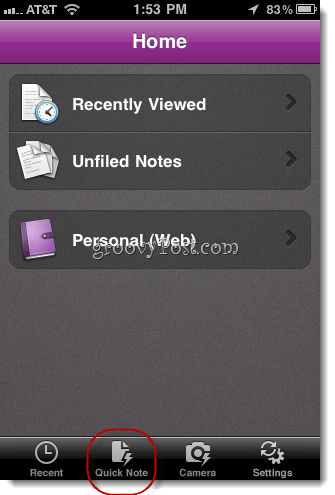
Това ще създаде непопълнена бележка в личния ви (уеб) бележник.
Стъпка 4
Добавете текст, снимки, маркирани списъци и отметка в бележката си. Бутоните, които се появяват над клавиатурата, имат следните функции отляво надясно:
- Стартиране на списък с букети
- Започнете списъка с отметки
- Добави снимка (съществуваща или вземете нова)
- Скриване на клавиатурата
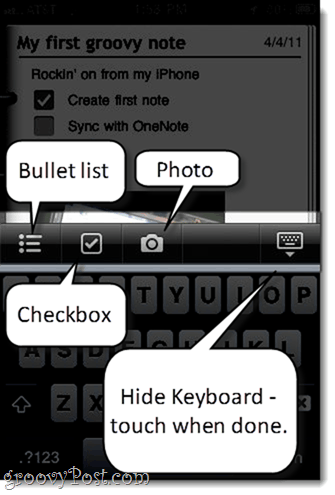
Бележката ще се запази автоматично, но когато сте готови и искате да се придвижите далеч, докоснете бутона вдясно вдясно, за да скриете клавиатурата.
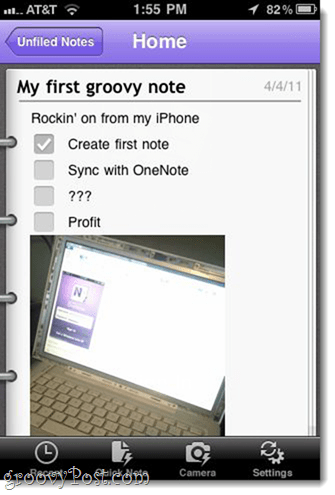
За да се върнете в бележника си, докоснете името на секцията (ето, това са „Непоказани бележки”) Горе вляво.
Стъпка 5
Както можете да видите, бележката ви беше поставена в Лични (уеб) тетрадка в секцията Unfiled Notes.
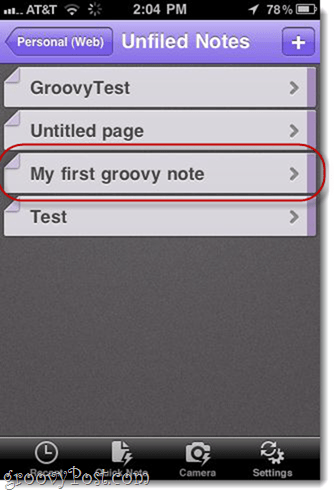
За съжаление не можете да пренареждате бележки, да добавяте секции или да добавяте тетрадки от приложението iPhone. Това е малко по-надолу, но най-добре е да мислите за iPhone като за колекция „кофа”, А не реално работно пространство. За повече азотно-зърнеста работа ще преминем към Office Live или Microsoft OneNote в Windows.
Преглед и редактиране на бележки и тетрадки на OneNote на вашия SkyDrive
Дори и да нямате Microsoft OneNoteинсталиран, можете да получите пълния набор от функции за редактиране и организация чрез Office Live. Въпреки че това не е идеално, не изисква от вас да купувате нещо, което е напълно жизнено в моята книга.
Етап 1
Посетете http://skydrive.live.com и влезте с помощта на същите идентификационни данни за Windows Live ID, каквито сте използвали с приложението си iPhone.
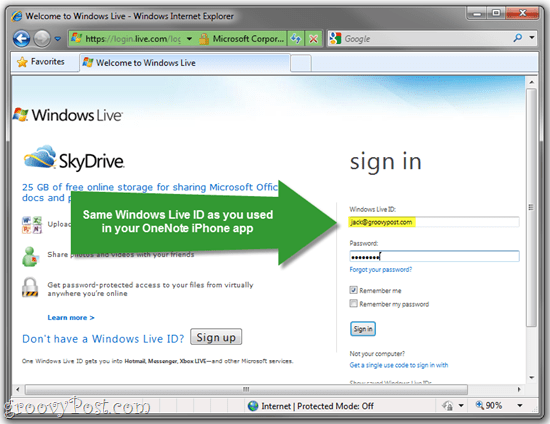
Стъпка 2
Кликнете Моите документи.
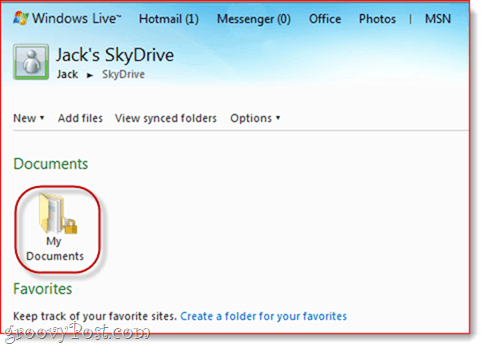
Стъпка 3
В „Моите документи“ ще намерите личния си (уеб) преносим компютър, който сте използвали с приложението си за iPhone. За да видите бележките вътре, Курсора на мишката върху тетрадката и Кликнете Редактиране в браузъра.
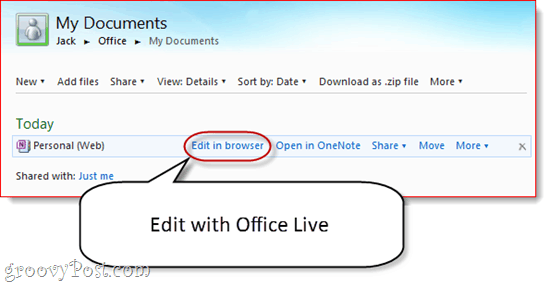
Това отваря тефтера в Office Live.
Стъпка 4
Ще намерите бележката си, посочена в секцията „Неизправени бележки“ отляво.
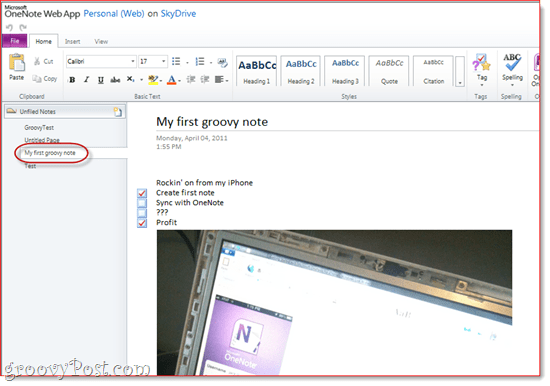
Създаване на секции и организиране на тетрадки в Office Live
Спомнете си, че не можете да добавяте тетрадки или да подреждате отновобележки в приложението OneNote iPhone Но можете в Office Live. Това е мястото, където ще искате да настроите вашите бележници и да организирате всички бележки, които сте пробивали в движение на вашия iPhone.
Етап 1
Кликнете с десния бутон областта отляво и изберете Нов раздел, Дайте име на секцията си.
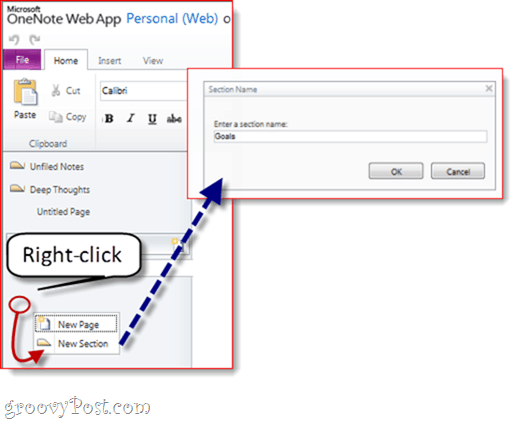
Стъпка 2
Дръпни и пусни бележки от един раздел в друг. Можете да организирате всичките си бележки по този начин.
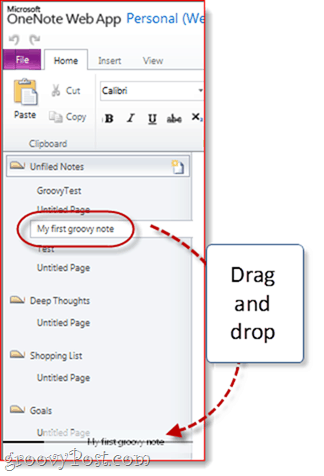
Стъпка 3
Сега проверете отново в приложението си за iPhone и ще видите секциите, които сте създали.
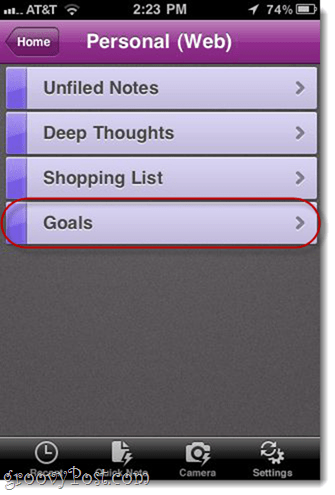
От вашето приложение за iPhone можете да добавяте бележки към избрания от вас раздел, като навигирате до него и трогателен на + знак.
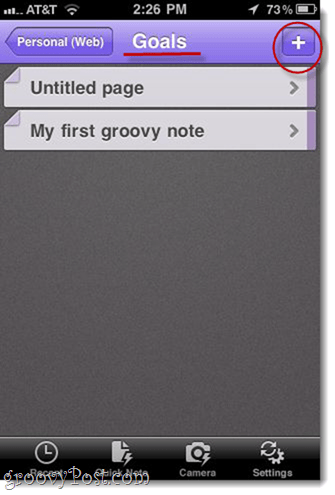
Работа със синхронизирани преносими компютри от версията на Microsoft OneNote Desktop
Не знам за вас, но винаги предпочитамизползвайте истинското нещо винаги, когато искам да свърша сериозна работа. Ето как да използвате настолната версия на OneNote и синхронизирате промените си в приложението ви iPhone и вашите преносими компютри SkyDrive.
Етап 1
От SkyDrive, Кликнете Отваряне в OneNote където и да го видите. Той се появява в прозореца за редактиране на Office Live ...
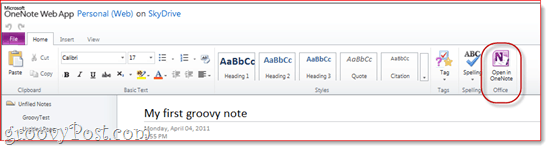
..и във вашия SkyDrive.
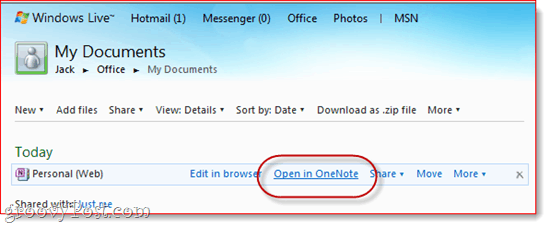
Стъпка 2
Когато сте предупредени за потенциалната вреда, която файловете от интернет могат да нанесат на вашия компютър, Кликнете Добре.
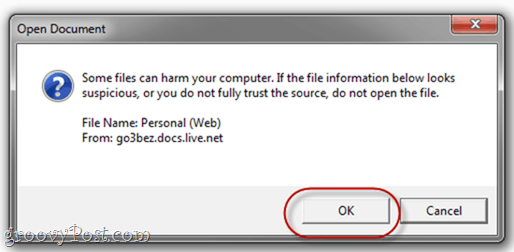
Имайте предвид, че go3bez.docs.live.net ще се покаже под местата ви в мрежата, след като направите това. Не се тревожи Точно как Windows получава достъп до вашия SkyDrive от Windows Explorer.
Стъпка 3
Microsoft OneNote вече ще отвори ноутбука директно от вашия SkyDrive. Можете да видите името на синхронизирания си тефтер отляво.
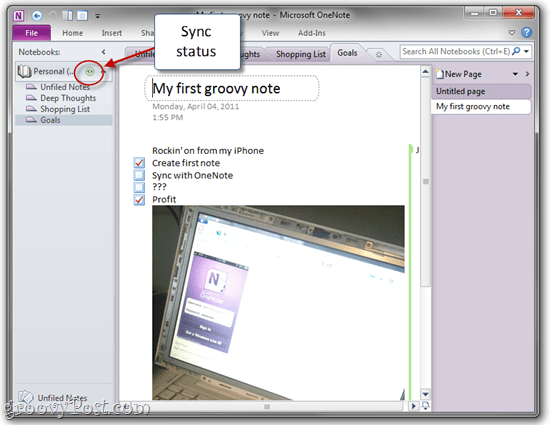
Иконата за синхронизиране до нея ви позволява да знаете, че е запазена в мрежата.
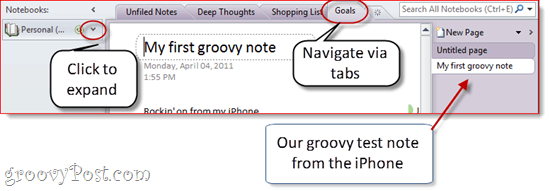
Разделите за тетрадки ще бъдат отляво иотделните бележки ще бъдат отдясно. Това е малко объркващо, тъй като това се обработва по различен начин в Office Live, но няма голяма работа. Можете също да се придвижвате през секции през раздели в горната част.
Можете да създадете нови секции от Кликнете с десен бутон в лявата страна. Можете да създадете нови страници от Кликването Нова страница вдясно вдясно.
Стъпка 4
За да създадете нов лаптоп и да го синхронизирате с вашия SkyDrive и iPhone, Кликнете досие в OneNote и след това изберете Нова.
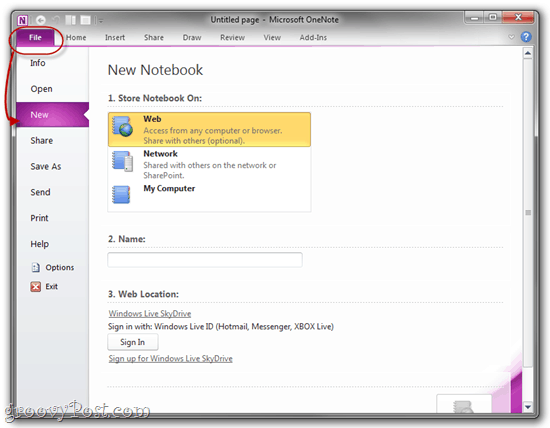
Стъпка 5
Под New Notebook изберете мрежа където се чете „Store Notebook on:“.
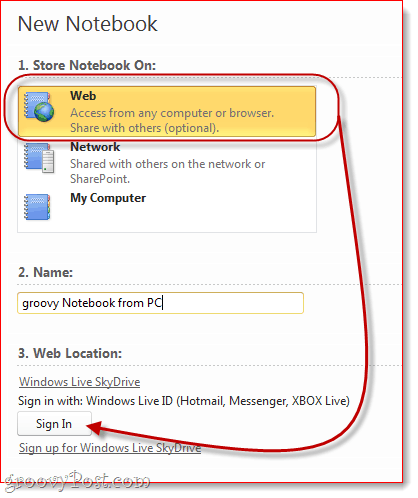
Дайте име на вашия бележник и след това Кликнете Впиши се при Уеб местоположение.
Стъпка 6
Ако бъдете подканени, въведете вашите идентификационни данни за Windows Live ID.
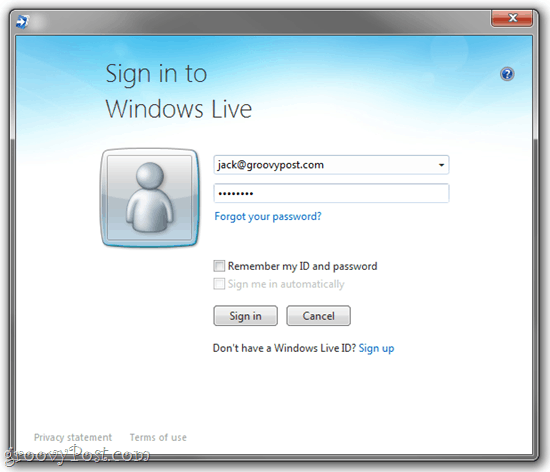
Стъпка 7
На този етап можете да изберете папка, в която да я запазите, или просто да я залепите в „Моите документи“.
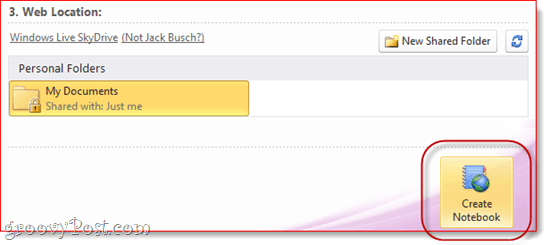
Когато сте готови, Кликнете Създаване на тетрадка.
Стъпка 8
Продължете напред и създайте някои бележки.
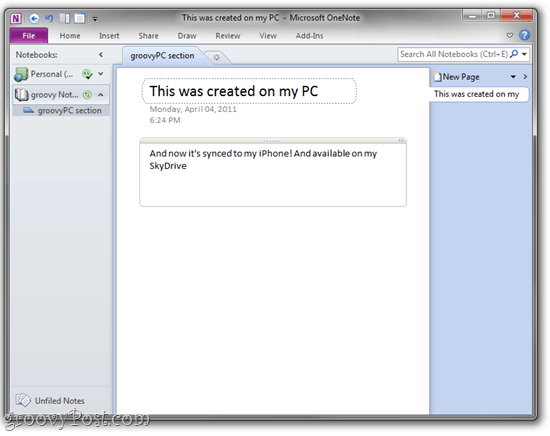
Бележникът и бележките, които създадохте, вече ще бъдат налични на вашия iPhone и на вашия SkyDrive.
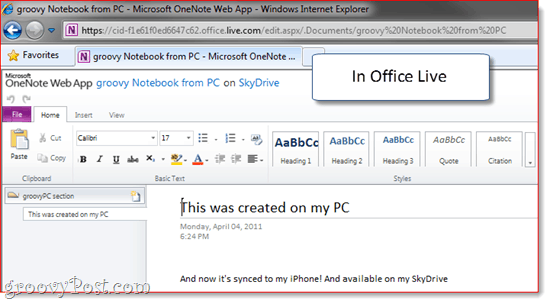
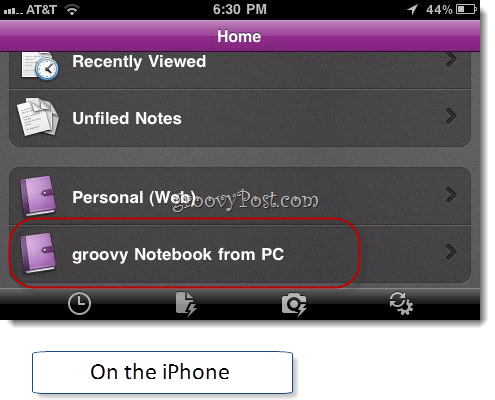
Най-добрата част е, че вашите бележници остават отворениЕдна бележка. Така че не е нужно да ходите до вашия SkyDrive всеки път, когато искате да получите достъп до тях. Просто ги оставете отворени в OneNote и всеки път, когато стартирате OneNote от вашия компютър с Windows, ще ги видите да седят там, синхронизирани и готови да се върнете в списъка си със задачи.
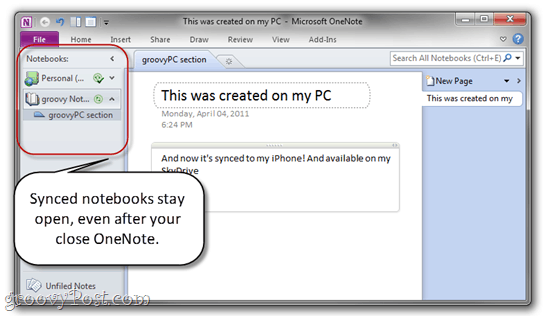
И последно нещо, OneNote за iPhone се синхронизира автоматично, но ако някога станете нетърпеливи, Touch Настройки и Touch Синхронизирайте сега.
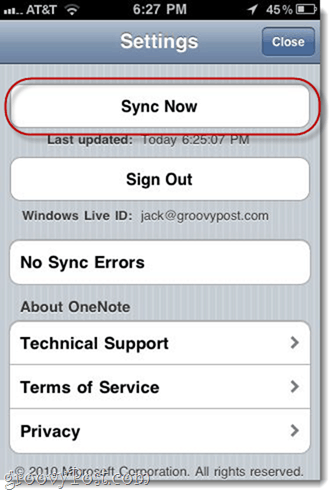
Заключение: OneNote в реалния живот
Както можете да видите, OneNote за iPhone е самоедно парче от пъзела. За да извлечете максимума от това приложение, трябва да включите SkyDrive и настолната версия на Microsoft OneNote в работния си процес. Така че, по същество, вие ще използвате:
- Microsoft OneNote (работен плот) за създаване на нови тетрадки и „сериозно”Работа.
- Office Live (чрез мрежата) за достъп до бележки от обществени компютри или на нечия друга машина (или Mac).
- OneNote за iPhone за заснемане на мисли, списъци със задачи, идеи и снимки.
Office Live също ви позволява да споделяте преносими компютридруги потребители на Windows Live, което го прави доста мощен инструмент за сътрудничество. Можете да използвате споделен тефтер OneNote, за да следите списъка с хранителни стоки или списъка с медоносни дейности със съпруга си. Или можете да направите тефтер достъпен за вашите приятели и семейство и да го използвате като частна емисия за снимки.
И, разбира се, предвид броя на преносимите компютри и секции, които можете да създадете, лесно можете да превърнете приложението си OneNote за iPhone в мощна кофа за вашата система OneDote GTD.
Силните страни на приложението iPhone OneNote са в товатя е гладка, надеждна е, работи безпроблемно с вашата SkyDrive, Office Live и Windows версията на OneNote и е единственото официално приложение на Microsoft Office, достъпно за iPhone. Знам, че в блогосферата има много съвместно събиране на това приложение, но мисля, че ако можете да се научите да се наслаждавате на използването на OneNote, приложението iPhone ще стане ваш най-добър приятел.

![Платно за Microsoft OneNote [groovyReview]](/images/office/canvas-for-microsoft-onenote-groovyreview.png)








Оставете коментар